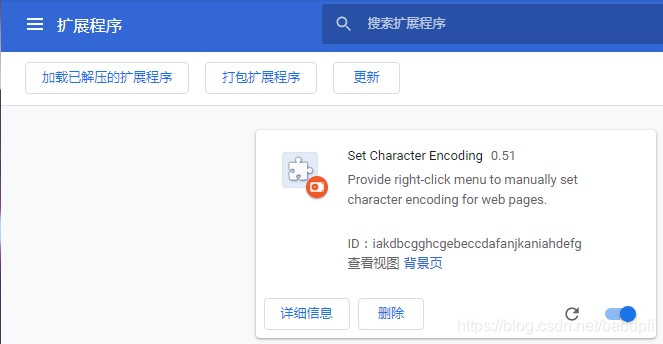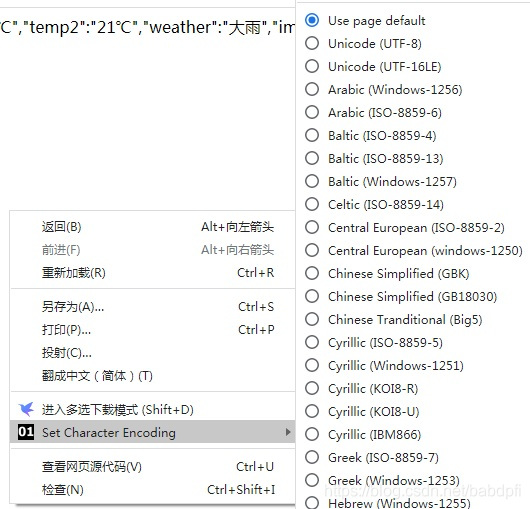以早之前就有用Google的Chrome浏览器了,记得Chrome的设置界面里有个设置编码格式的地方,但是最近遇到Chrome显示乱码,却找不到这个设置了。
原来,Chrome从55版本开始,设置编码需要使用插件–“Set Character Encoding”。下面就说下怎么为Chrome安装这个插件。
1、如果你的网络OK,那么你可以直接点击Chrome左上角那里的“应用”,去“Chrome网上应用店”里面搜索并安装“Set Character Encoding”这个插件。
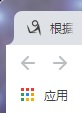
2、如果你的网络打不开“Chrome网上应用店”,那么就需要使用“本地安装”了。先下载“Set Character Encoding”这个插件,下载地址如下:
https://download.csdn.net/download/babdpfi/12300353
然后,解压到一个单独的文件夹下。
接着,在Chrome右上角打开菜单->更多工具->扩展程序(也可以直接在地址栏中输入chrome://extensions/)。
这时候,我们需要点击页面右上角的“开发者模式”,开启“加载已解压的扩展程序”这个功能。

点击“加载已解压的扩展程序”,找到你刚才解压的那个文件夹目录,点击“选择文件夹”。
最后,我们的“Set Character Encoding”插件就安装好了。